TextExpander Touch が Dropbox との同期をサポートしました。
▼個人的に待ち望んでいました。
喜び勇んで早速試してみたのですが、すんなり行きませんでした(>_<)
試行錯誤の末、TextExpander Touch と Dropbox の同期に成功しましたので、手順をシェアしたいと思います。
前提
Dropbox で snippet データを共有する場合、他のデバイスでも TextExpander を使用しているはずですよね。
本エントリでは、すでに Mac 版の TextExpander を使用しているケースを前提とします。
Dropbox 連携の注意点
Dropbox に /TextExpander というフォルダが必要(追記:連携アプリの起動有無かも)
このフォルダがないと Dropbox からのデータの読み込みが完了せず、かつ他の操作もできなくなり、なす術がなくなります。
追記
あおのうまさんから以下の情報をいただきました。 フォルダの存在ではなく、TextExpander・Dropbox と連携するアプリが起動していることが関係あるかもしれません。
@toshiya240 TextExpanderを終了させても駄目でしたが、TextExpander関連アプリ(例:するぷろ、Textforce)とDropbox関連アプリをタスクバーから消したら通りました!
マスタデータをどちらにするか
Dropbox との同期設定時に、Dropbox 側のデータを読み込むか、TextExpander Touch のデータを Dropbox に書き込むか選択することができます。
本エントリの前提に基づいて考えると、先に Dropbox にデータファイルを置いてから、TextExpander Touch にデータを読み込む方がよいでしょう。
[追記] Mac 版 TextExpander のデータファイルを Dropbox に保存する
Mac 版 TextExpander の Dropbox 同期の状況によって、作業が必要な場合と不要な場合があるようです。
Dropbox 上のデータファイルのパスが /TextExpander/Settings.textexpander になっていない場合、同期設定のやり直しが必要です。
過去に TextExpander が Dropbox 同期をサポートする前に、シンボリックリンクで同期を実現していた場合が該当すると思います。私がそうでした。
以下の手順で Dropbox 同期の再設定が可能です。
- TextExpander の Dropbox 同期を解除する
- (念のため) TextExpander を終了させる
- 既存の Settings.textexpander を ~/Library/Application\ Support/TextExpander/ に移動させる
- TextExpander を起動する
- 再度 TextExpander で Dropbox 同期を有効にする
TextExpander Touch で Dropbox と同期しよう
▼ Settings にて [Use Dropbox] を ON にします。
▼ Dropbox の認証画面が表示されますので、メールアドレスとパスワードを入力します。
▼ Dropbox から情報を読み込み中。
▼ ここでは [Link to Dropbox] を選択します。
▼ Dropbox から snippet が読み込まれました。





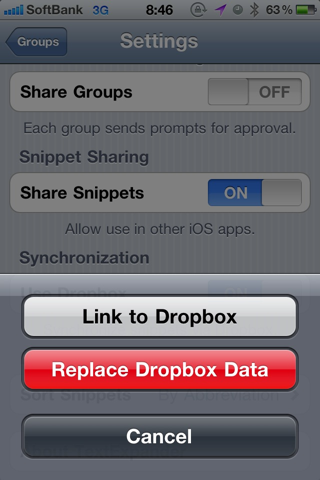

0 コメント:
コメントを投稿